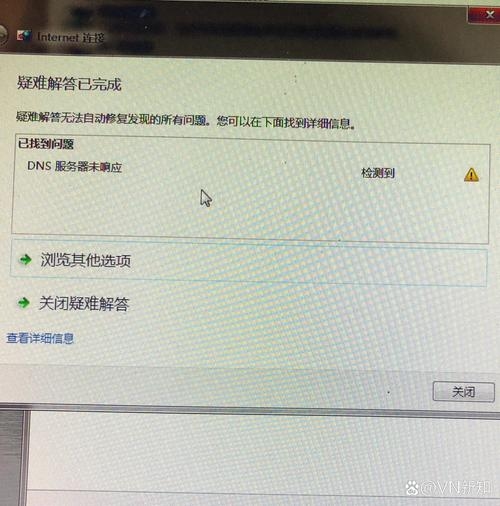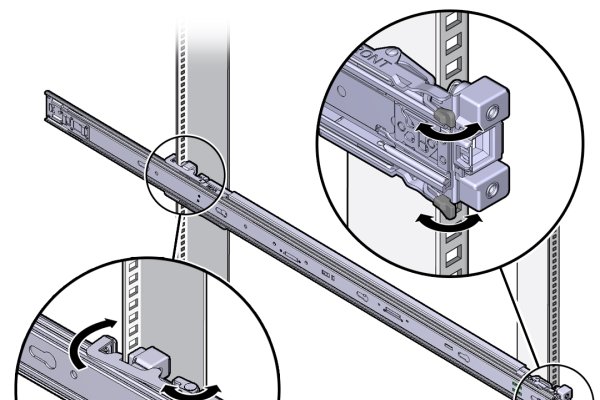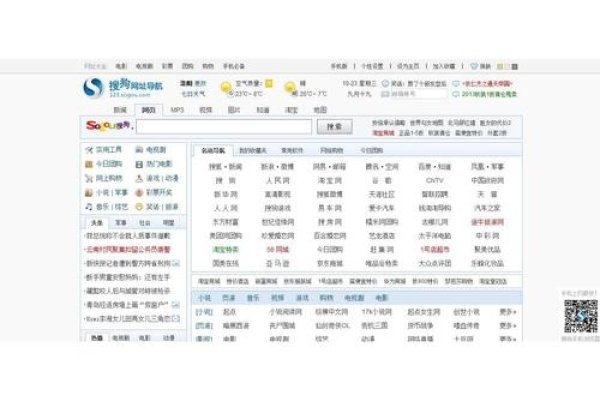针对Windows 10 DNS服务器未响应问题,有多种解决方法,首先可以尝试重置网络设置,或者更改DNS服务器地址,清理DNS缓存也可能有助于解决问题,这些方法均无需复杂操作,可快速有效地解决Windows 10 DNS服务器未响应问题。
本文将介绍在Windows 10操作系统中遇到DNS服务器未响应问题的解决方法,我们将从问题的原因入手,逐步分析并给出相应的解决方案。
问题现象
在使用Windows 10操作系统时,用户可能会遇到无法访问某些网站的情况,系统提示“DNS服务器未响应”,这种问题可能导致用户无法正常使用网络服务,影响工作和娱乐。
问题原因
DNS服务器未响应问题可能有多种原因,常见的原因包括:
- DNS服务器地址设置不正确或DNS缓存出现问题;
- 网络连接问题,如路由器配置不当或ISP供应商问题;
- 本地计算机防火墙或安全软件干扰。
解决方案
针对以上原因,我们可以采取以下措施来解决DNS服务器未响应问题:
检查并更改DNS服务器地址
(1)打开“设置”,选择“网络和Internet”;
(2)找到当前连接的网络,点击“属性”;
(3)在“IP设置”下方选择“编辑”,手动设置DNS服务器地址,可以尝试使用公共DNS服务器,如8.8.8.8(Google DNS)或223.5.5.5(阿里云DNS)。
清除DNS缓存
(1)按下Win+R键,打开运行对话框;
(2)输入cmd,按下回车键;
(3)在命令提示符窗口输入“ipconfig /flushdns”,按下回车键清除DNS缓存。
检查网络连接和路由器配置
(1)确保路由器连接正常,尝试重启路由器;
(2)检查路由器DHCP设置,确保已启用;
(3)联系ISP供应商,确认网络是否正常。
检查防火墙和安全软件设置
(1)打开防火墙或安全软件,检查是否阻止了DNS相关程序;
(2)如果是防火墙或安全软件导致的问题,请调整设置或暂时禁用软件以测试问题是否解决。
预防措施
为了避免DNS服务器未响应问题,我们可以采取以下措施:
- 定期清理计算机中的垃圾文件和缓存;
- 确保网络连接稳定,定期检查路由器和调制解调器;
- 及时更新操作系统、浏览器和网络安全软件;
- 避免使用不安全的公共网络。
本文介绍了Windows 10 DNS服务器未响应问题的解决方法,包括检查并更改DNS服务器地址、清除DNS缓存、检查网络连接和路由器配置以及检查防火墙和安全软件设置,也提供了预防措施以避免类似问题的发生,希望本文能帮助用户解决DNS服务器未响应问题,提高网络使用体验。